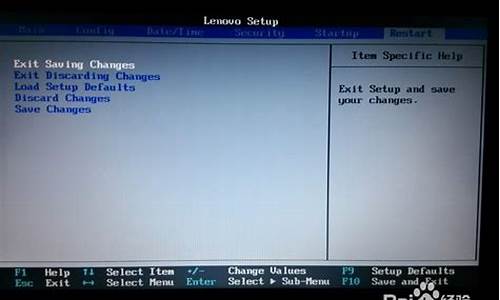windows无法启动安全中心服务_提示无法启动windows安全中心服务
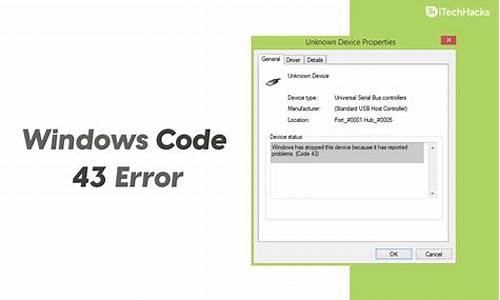
大家在使用电脑的时候,都会碰到windows安全中心无法打开的情况,这种情况仅存在于win10或者win11系统中,其实解决这种现象的方法并不难,小编对这两个系统的解决方法都进行的搜集并整理,有需要的小伙伴可以来阅读下面的具体解决方法。
windows安全中心无法打开怎么办?
win10系统:
1.首先按下Win+R打开运行窗口,然后输入services.msc打开服务;
2.在服务里面周到SecurityCenter服务,然后鼠标右键单击选择进入属性;
3.在这里设置启动类型为自动,然后点击启用服务;
4.然后同样的方法找到RemoteProcedureCall(RPC)和WindowsManagementInstrumenttatuon服务启动即可。
win11系统:
方法一、
1.鼠标右键点击任务栏上的开始菜单图标,弹出的隐藏菜单中点击“应用和功能”;
2.找到Windows安全中心,点击右侧的三个点,选择“高级选项”;
3.在高级选项中找到“重置”按钮,点击即可;
4.若是找不到Windows安全中心这个应用功能,说明没有安装,那么就需要重新安装啦。
方法二、
1.直接同时按下快捷键“Win+X”,然后选择以管理员权限打开PowerShell;
2.然后在命令窗口输入:Set-ExecutionPolicyUnrestricted回车执行;(注意:执行后会弹出输入选项,直接输入“A”(必须是大写)回车即可)
3.继续执行:Get-AppXPackage-AllUsers|Foreach{Add-AppxPackage-DisableDevelopmentMode-Register“$($_.InstallLocation)AppXManifest.xml”}回车;
注意:执行后有可能出现一大片红色报错,直接忽略,继续执行下一步即可;
4.最后在执行:Get-AppxPackageMicrosoft.SecHealthUI-AllUsers|Reset-AppxPackage回车;
5.最后就可以打开windows11安全中心啦。
以上就是小编为大家带来的无法打开windows安全中心服务的解决方法了,希望能帮助到大家。
可能是安全中心插件损坏。
启动windows安全中心服务
1.打开运行对话框,输入“services.msc”。
2.点击确定,打开服务。
3.找到“Security Center”。
4.双击打开,将启动类型设为“自动(延迟启动)”,点击确定即可。
声明:本站所有文章资源内容,如无特殊说明或标注,均为采集网络资源。如若本站内容侵犯了原著者的合法权益,可联系本站删除。